1 Conceito
A aplicação Comanda Mobile permite o registro de pedidos na comanda através do aplicativo, gerando uma pré-venda diretamente no caixa do PDV Linx Postos POS para efetuar a baixa. Além do registro de comandas, é possível fazer o gerenciamento de pedidos, permitindo a consulta de comandas abertas e pendentes, o lançamento e cancelamento de itens e a consulta de itens cadastrados através de tablets, smartphones e a grande novidade desta aplicação, a integração no equipamento SmartPOS, possibilitando realizar os pagamentos com a facilidade do aplicativo Smart POS.
O aplicativo permite acessar a câmera do dispositivo para efetuar o registro de comandas, a abertura, o lançamento e o cancelamento de itens através da captura de código de barras dos produtos e também leitura de QRcode.
2 Requisitos
Para utilizar o aplicativo Comanda Mobile será necessário:
- Ter os módulos Comanda Mobile e Comanda Eletrônica liberados na chave da Linx;
- Possuir um dispositivo Smartphone/Tablet com sistema operacional Android na versão igual ou superior a 6.0;
- O dispositivo deverá estar conectado na mesma rede em que o serviço da comanda está sendo executado;
- Equipamentos SmartPOS nos modelos A8, P2, CIELO LIO, GPOS 700 (de acordo com a adquirente escolhida).
O aplicativo está disponível para download apenas na Google Play para Android |
Tela inicial do Comanda Mobile no Smartphone

Tela inicial do Comanda Mobile no Tablet

3 Terminais e Retaguarda
Para que o equipamento se comunique com a retaguarda Empório PRO / Seller será necessário realizar as seguintes configurações.
3.1 Cadastro de Equipamentos
Acessar na plataforma Empório PRO o Menú> Cadastros> Estabelecimentos> Periféricos, selecionar a aba Periféricos e incluir um novo equipamento clicando no botão![]() .
.
Deve ser realizado um cadastro para cada dispositivo que for utilizado. |

Todos os campos devem ser preenchidos conforme as instruções abaixo:
- Descrição: informar qual o nome do equipamento que será cadastrado Smart, Celular ou Tablet, exemplo da imagem acima;
- Tipo de Equipamento: será sempre SMART POS para todos os tipos de dispositivo, Smart, Celulares e Tablets;
- Equipamento: virá preenchido como Smart POS;
- Porta de Comunicação: informar qual a porta de comunicação que será utilizada para o equipamento;
- Número de Série: informar qual o número de série do equipamento (ver quadro abaixo);
- Código de Ativação: informar se houver (esta informação é obtida com a adquirência que o cliente optar).
Temos ainda a opção:
- Habilitar o modo de gerenciamento de comandas: esta opção combinada com o módulo Comanda Mobile no CNPJ do cliente, habilita o botão Comanda na tela inicial do SmartPOS, conforme vermos nos capítulos a seguir.
Após preenchido os campos clicar em![]() .
.
Ao informar o número de série de Celulares e Tablets, não utilizar o número que é encontrado dentro das configurações do equipamento, e sim, utilizar o número de serial que é apresentado na tela inicial de ativação do aplicativo ao instalá-lo, conforme imagem abaixo.
|
3.2 Cadastro de Terminal
Nesta etapa será vinculado o PDV já existente com os periféricos/equipamentos já cadastrados.
Acessar na plataforma da retaguarda o Menú> Cadastros> Estabelecimentos> Máquinas e escolher o terminal que deseja vincular. Caso necessário, pode ser cadastrado um novo terminal nesta mesma rotina clicando em![]() .
.

Após selecionado o terminal, será apresentado na tela a aba Detalhes, com as informações do PDV, que neste caso deve ter a opção de Trabalha com comanda ativada e se Integra Smart POS, conforme a imagem abaixo.

Para realizar o vínculo com os dispositivos, acessar a aba Periféricos, clicar no botão![]() e no quadro Dados para cadastro do periférico, informar o Tipo de Equipamento como SMART POS e na sequencia procurar pelo equipamento na lista.
e no quadro Dados para cadastro do periférico, informar o Tipo de Equipamento como SMART POS e na sequencia procurar pelo equipamento na lista.

Logo após clicar no botão ![]() para adicionar o equipamento ao quadro de Periféricos Cadastrados e clicar em
para adicionar o equipamento ao quadro de Periféricos Cadastrados e clicar em![]() .
.
Após realizados esses procedimentos, deve ser efetuada a sincronia de dados.
Cada um dos periféricos cadastrados acima gerará um log de serviço identificado pelo nome do serviço + a porta de comunicação do equipamento.
Serão apresentadas mais informações sobre o serviço |
3.3 Regras de Impressão
O cadastro das regras de impressão serão necessárias para impressão de ordem de produção.
Para cadastrar acessar a plataforma da retaguarda em Menu> Cadastros> Estabelecimentos> Comandas> Regras de Impressão, clicar no botão![]() e preencher os campos listados.
e preencher os campos listados.

Quadro Dados Gerais:
- Nome da Regra: descrever o nome que essa regra terá.
Quadro Regras:
- Impressora: selecionar uma impressora já previamente cadastrada (o cadastro de impressoras também é realizado em Periféricos, conforme os equipamentos do tópico 3.1);
- Lotes de Comandas: informar se houverem lotes cadastrados (campo opcional);
- Máquina: selecionar o terminal que tem vínculo com os equipamentos, conforme o tópico 3.2. Caso exista mais terminais, devem ser cadastradas uma regra para cada terminal.
 4 Funcionalidades
4 Funcionalidades
O serviço necessário para o funcionamento da aplicação Comanda Mobile ficará dentro da pasta LinxPostos com o nome![]() hubserver.
hubserver.
Esse serviço gerará um log de nome ![]() hubserver que ficará dentro da pasta log no mesmo diretório mencionado acima.
hubserver que ficará dentro da pasta log no mesmo diretório mencionado acima.

Cada equipamento que estiver cadastrado para rodar com o aplicativo Comanda Mobile, irá também gerar um log, conforme o exemplo acima, ![]() hubserver_9010, onde o número representa a porta de conexão do equipamento.
hubserver_9010, onde o número representa a porta de conexão do equipamento.
No exemplo abaixo pode ser visto os backups diários desses logs.

Atenção! É imprescindível que o serviço |
 4.1 Ativação
4.1 Ativação
A autenticação no aplicativo Comanda Mobile deverá ser efetuada conforme as instruções e imagens abaixo:
- Ao realizar o download do aplicativo Comanda Mobile, será apresentada a tela de boas vindas juntamente as informações de configuração. Para avançar, pressione o botão Continuar;
- Na sequencia deverá informar o CNPJ do estabelecimento e pressionar o botão Continuar para prosseguir com a solicitação;
- Ao Continuar, o usuário deverá optar pelo tipo de comunicação do aplicativo;



- Caso opte por utilizar o serviço de rede Wi-Fi (Conexão local), deverá preencher os dados de endereço de IP da estação que estará com o serviço ativo, e a porta. O endereço do IP deve ser o da máquina no qual o equipamento foi relacionado na retaguarda. A porta de comunicação deve ser a mesma configurada no PDV na retaguarda.
- Caso o cliente opte por utilizar o serviço através de conexão pela nuvem, não será necessário preencher nenhum campo.
Conexão local

Conexão local

Conexão pela nuvem

Após configurado o tipo de conexão, ao acessar o aplicativo, caso na retaguarda tenha sido configurada a necessidade de informar o Usuário e Senha para acesso ao Comanda Mobile, insira os dados e pressione o botão Entrar para realizar o login, como mostra a imagem abaixo:
O usuário e senha utilizados para login no Comanda Mobile são os mesmos utilizados para acesso ao PDV. |

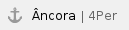 5 Permissões de acesso
5 Permissões de acesso
Para que seja possível realizar cancelamento de itens, cancelamento de pedidos, edição de pedidos e liberação emergencial no aplicativo Comanda Mobile, a permissão de acesso na retaguarda precisa ser configurada para o operador.
Para realizar esta configuração acesse Cadastros> Sistema> Perfis de Acesso> escolha o perfil de usuário e clique no botão![]() Permissões, selecionando a aba App do Atendente e marcando as opões de acesso para Cancelar Item, Cancelar Pedido, Editar Pedido e Liberação Emergencial, conforme a imagem abaixo. Após realizar as marcações na retaguarda clique no botão
Permissões, selecionando a aba App do Atendente e marcando as opões de acesso para Cancelar Item, Cancelar Pedido, Editar Pedido e Liberação Emergencial, conforme a imagem abaixo. Após realizar as marcações na retaguarda clique no botão![]() .
.

Quando uma dessas rotinas não estiverem com a permissão de acesso marcada na retaguarda, a mensagem abaixo será apresentada na tela do Comanda Mobile.
Mensagem de restrição ao pressionar o botão Liberação

 6 Tela inicial no SmartPOS
6 Tela inicial no SmartPOS
Utilizaremos o equipamento SmartPOS para realizar a demonstração de usabilidade do aplicativo Comanda Mobile.
Caso o cliente tenha habilitado o módulo Smart POS e o módulo Comanda Mobile no CNPJ, ao realizar a ativação e login do aplicativo SmartPOS, será apresentada a tela conforme a imagem abaixo:

Para iniciar o aplicativo Comanda Mobile basta pressionar o botão Comanda, conforme indicado na primeira imagem da sequência.
Tela aplicativo SmartPOS

Tela inicial aplicativo Comanda Mobile

 6.1 Iniciar atendimento
6.1 Iniciar atendimento
Quando o cliente possuir apenas o módulo Comanda Mobile no CNPJ, ao realizar o login no aplicativo, será apresentada a tela inicial de atendimento, conforme a imagem abaixo.
Tela inicial aplicativo Comanda Mobile

A tela inicial do Comanda Mobile possui as seguintes funcionalidades:
- Iniciar Atendimento: permite que um novo atendimento seja iniciado;
- Atendimentos: permite fazer lançamentos de produtos nos atendimentos já em andamento, mostrando os pedidos através das comandas já registradas;
- Produtos: lista os produtos disponíveis para consumo;
- Liberação: lista as comandas pendentes permitindo a seleção para liberação emergencial.
 6.2 Novo pedido
6.2 Novo pedido
Para iniciar um novo pedido/atendimento, siga os passos a seguir:
- Pressione o botão Iniciar Atendimento na tela inicial do aplicativo;
- Na sequencia, digite o número da comanda no campo Nº Comanda ou pressione o botão
 no canto superior direito, para realizar a leitura do código da comanda;
no canto superior direito, para realizar a leitura do código da comanda; - E selecione o produto desejado utilizando o campo Buscar Produto, clicando nos produtos apresentados na tela ou pressionando novamente o botão
 , alternando a câmera para Produto e realizar a leitura do código do mesmo.
, alternando a câmera para Produto e realizar a leitura do código do mesmo.



A tela de Novo Pedido possui os campos:
- Nº Comanda: permite inserir o número da comanda já previamente cadastrada na retaguarda;
- Local: permite inserir a localização e/ou número da mesa, assim como outras informações do local. Este campo possui digitação livre, porém limitado em até 15 caracteres;
- Buscar Produto: permite realizar busca por produtos através da digitação;
- Total: mostra o valor total dos itens em sacola;
- Sacola: representando pelo botão
 , mostra o total de itens e permite visualizar os itens já selecionados.
, mostra o total de itens e permite visualizar os itens já selecionados.
Ao pressionar o botão ![]() (leitura de código), será apresentada as telas abaixo, que podem ser alternadas através do botão
(leitura de código), será apresentada as telas abaixo, que podem ser alternadas através do botão  para mudar de leitura de código de Produto para leitura de código de Comanda e vice-versa.
para mudar de leitura de código de Produto para leitura de código de Comanda e vice-versa.
Câmera para leitura de código da Comanda

Câmera para leitura de código de Produto

 6.3 Lançamento de produtos na comanda
6.3 Lançamento de produtos na comanda
Como vimos acima, é possível lançar produtos através do botão Buscar Produto ou fazendo a leitura do código de barras através do botão ![]() . Na sequencia, veremos o processo de adicionar o produto e visualização da sacola de produtos.
. Na sequencia, veremos o processo de adicionar o produto e visualização da sacola de produtos.
- Ao adicionar um item e pressionar o botão Sacola, na parte inferior da tela, o usuário será direcionado a tela de Pedido, conforme mostra a segunda imagem da sequência abaixo;
- Ao clicar no botão
 , o usuário será questionado se Tem certeza que deseja limpar o pedido?, como mostra a terceira imagem.
, o usuário será questionado se Tem certeza que deseja limpar o pedido?, como mostra a terceira imagem.



A tela de Pedido possui as seguintes funcionalidades:
- Limpar pedido: permite excluir todos os itens do pedido;
- Remover item: representado pelo botão
 em cada item, permite remover apenas o item desejado;
em cada item, permite remover apenas o item desejado; - Adicionar ou diminuir item: representado pelo botão
 em cada item, permite aumentar ou diminuir a quantidade de um mesmo item, onde o mínimo deve ser de uma unidade;
em cada item, permite aumentar ou diminuir a quantidade de um mesmo item, onde o mínimo deve ser de uma unidade; - Voltar: representado pelo botão
 , permite voltar para a tela de produtos;
, permite voltar para a tela de produtos; - Prosseguir: permite registrar o pedido na comanda, conforme tela a seguir.
Rotinas de cancelamento e edição de item exigem permissão de usuário, conforme apresentado no tópico 4 Permissões de acesso. |
Após adicionar os itens, ao pressionar o botão Prosseguir, será apresentada a tela abaixo, indicando que a comanda foi registrada.

No momento em que a comanda é registrada, será impressa a ordem de serviço ou o pedido será enviado ao KDS, ou o estabelecimento poderá trabalhar com as duas modalidades de serviço e adotar ambos.
Emissão da ordem de produção para a cozinha

 6.4 Envio de pedido ao KDS
6.4 Envio de pedido ao KDS
É possível trabalhar também com o aplicativo Monitor de Controle (KDS), onde o estabelecimento faz o acompanhamento dos pedidos efetuados pelos clientes, seu fluxo desde o preparo até chamada do consumidor para a retirada do pedido.
Em verde, a entrada de um novo pedido ao KDS

 7 Atendimentos
7 Atendimentos
Após registrar a comanda, todos os pedidos registrados e comandas poderão ser encontrados no botão Atendimentos da tela inicial.

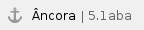 7.1 Aba Comandas
7.1 Aba Comandas
Ao pressionar o botão Atendimentos, o usuário será direcionado a aba Comandas, que listará todas as comandas pendentes no estabelecimento.
- Na primeira imagem, apresenta a tela inicial da aba Comandas, podendo realizar a busca pela comanda na listagem apresentada na tela, através da digitação do número ou pressionando o botão de leitura de código
 (nesta aba Comandas a câmera é fixa no modo leitura de comandas, sem possibilidade de alternar para produto).
(nesta aba Comandas a câmera é fixa no modo leitura de comandas, sem possibilidade de alternar para produto). - Ao selecionar uma comanda, será possível editar um pedido através do botão Editar, realizar um novo pedido pressionando o botão Novo Pedido ou até mesmo cancelar a comanda.


A tela de seleção da comanda apresenta as seguintes funcionalidades:
- Status: apresenta o status atual da comanda;
- Cancelar Comanda: permite cancelar a comanda;
- Total: apresenta o valor total da comanda;
- Editar: permite realizar a edição do pedido, incluindo a alteração do Local, para quando um cliente muda de mesa;
- Listagem de itens: mostra data e hora de inclusão do item, descrição, quantidade, valor unitário e valor total;
- Novo Pedido: permite realizar um novo pedido para ser incluído nesta comanda.
Serão listados abaixo os status possíveis da comanda:
- Aberta
- Bloqueada
- Cancelada
- Livre
- Fechamento
- Finalizada
7.2 Cancelar Comanda
Dentro da aba Comandas será possível cancelar a comanda, conforme a sequencia:
- Quando pressionado o botão Cancelar Comanda, como apresentado nas telas acima, o usuário será questionado se Tem certeza que deseja cancelar a comanda?
- Após confirmar o cancelamento da comanda, será apresentada a segunda tela abaixo, informando que a comanda foi cancelada com sucesso.


Logo após a comanda ser cancelada, será impresso o cancelamento da ordem de produção na cozinha.

 7.3 Aba Pedidos
7.3 Aba Pedidos
Ainda no botão Atendimentos será possível acessar a aba Pedidos que listará todos os pedidos pendentes.
- A primeira imagem mostra a tela com a listagem de pedidos, onde será possível fazer a busca por um pedido, via código, através da lupa ou pela rolagem na tela.
- Ao selecionar um pedido o usuário poderá editar itens, adicionar mais produtos e até mesmo cancelar um pedido ainda em andamento.


A tela de seleção do Pedido apresenta as seguintes funcionalidades:
- Status do pedido: apresenta o status atual do pedido;
- Cancelamento do pedido: possibilita realizar o cancelamento do pedido apresentado em tela;
- Valor total do pedido: exibe o valor total do pedido apresentado em tela;
- Salvar alterações: permite salvar edições realizadas no pedido, ao adicionar mais um produto, por exemplo;
- Adicionar ou diminuir quantidade: representado pelo botão
 em cada item, permite aumentar ou diminuir a quantidade de um mesmo item, onde o mínimo deve ser de uma unidade;
em cada item, permite aumentar ou diminuir a quantidade de um mesmo item, onde o mínimo deve ser de uma unidade; - Remover item: representado pelo botão
 em cada item, permite remover apenas o item desejado;
em cada item, permite remover apenas o item desejado; - Adicionar mais produtos: permite que seja adicionado mais produtos ao pedido, abrindo a tela de seleção de produtos.
Abaixo os status possíveis do pedido:
- Aberto
- Aguardando Preparo
- Preparo Iniciado
- Em Preparo
- Preparo Finalizado
- Saiu Entrega
- Entregue
- Cancelado
- Em Pagamento
- Pago
- Finalizado
7.4 Cancelar Pedido
Dentro da aba Pedidos será possível também cancelar o pedido, conforme a sequencia:
- O usuário será questionado se Tem certeza que deseja cancelar o pedido?
- Ao pressionar Sim, será apresentada a tela confirmando o cancelamento do pedido.
- Neste momento também será impresso o cancelamento da ordem de produção na cozinha.


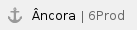 7 Produtos
7 Produtos
Na tela inicial é apresentado também o botão Produtos, que possibilita além de da consulta de produtos, registrar novos pedidos dentro de uma comanda.

- O usuário poderá procurar o produto das maneiras já relatadas no tópico 4.2 Novo atendimento.
- Ao pressionar sobre um produto será aberto o rodapé para seleção da quantidade desejada deste produto, conforme mostra a segunda imagem.
- Após selecionado o produto, no rodapé será exibida a sacola com o produto e na parte superior esquerda, poderá ser informada a comanda para este pedido.



- Ao clicar no campo Nº Comanda o teclado numérico será exibido para que seja digitado o número da comanda.
- Pode ser utilizado também o botão
 para realizar a leitura da comanda.
para realizar a leitura da comanda. - Ao pressionar o botão Prosseguir, a comanda será registrada.



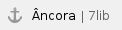 8 Liberação
8 Liberação
Por fim, ainda na tela inicial, é apresentado o botão Liberação, que permite realizar a liberação emergencial da comanda para situações onde os lavabos, por exemplo, ficam fora da praça de alimentação, sendo necessário liberar Saída e Entrada da comanda para passar pelas catracas.

Esta rotina exige permissão de usuário, conforme apresentado no tópico 4 Permissões de acesso. |
Para realizar a liberação emergencial, siga os passos a abaixo:
- Após pressionar o botão Liberação, será apresentada a tela para seleção da comanda aberta que será liberada, conforme mostra a primeira imagem.
- Na segunda imagem, ao selecionar a comanda, o operador irá escolher se deseja liberar a entrada ou saída emergencial com a comanda.
- Quando pressionado o botão Liberar saída, o operador será questionado se Tem certeza que deseja liberar a saída?



Ao pressionar o botão Sim, será apresentada a tela de confirmação da liberação da comanda para saída.
Lembrando que esta comanda ainda está pendente de pagamento e o cliente irá retornar ao interior do estabelecimento. |

Quando é realizada a liberação de saída da comanda, para que o cliente retorne ao ambiente, passando pela catraca novamente, será necessário fazer a liberação de entrada, que seguirá o mesmo passo a passo acima, mas pressionando o botão Liberar entrada.
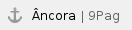 9 Pagamento com SmartPOS
9 Pagamento com SmartPOS
Quando o módulo Smart POS estiver habilitado para o CNPJ do cliente, será possível realizar o pagamento das comandas via equipamento Smart.
Essa funcionalidade está disponível apenas para o equipamento SmartPOS com o módulo Smart POS ativo. Tablets e Smartphones não possuem a funcionalidade de pagamentos. |
- Ao pressionar o botão Iniciar Atendimento na tela do aplicativo SmartPOS, o usuário será direcionado para a segunda tela abaixo, que contém as abas nativas do aplicativo, Abastecimentos e Produtos e quando houver a integração com o aplicativo Comanda Mobile na chave, será apresentada a aba Comandas.
- Nesta rotina será utilizado o conceito de Carrinho
 para adicionar o conteúdo de cada uma das três abas.
para adicionar o conteúdo de cada uma das três abas.



- Com o aplicativo SmartPOS, será possível inserir no carrinho abastecimentos da aba Abastecimentos, inserir produtos da aba Produtos e inserir as comandas que deseja fazer recebimento na aba Comandas.
- Para realizar o pagamento da comanda, basta selecionar a comanda desejada e a mesma será inserida ao carrinho, conforme mostra a segunda e terceira imagem abaixo.
- Nesta terceira tela será possível alterar informações do produto, como quantidade, mas não será possível fazer alterações na comanda já inserida.



Para saber mais sobre as formas de pagamento com o aplicativo Smart POS, acesse o manual SmartPOS a partir do tópico 6.3, clicando aqui. |
- Ao pressionar Prosseguir o operador será direcionado a tela de seleção da forma de pagamento, conforme mostra a primeira imagem abaixo.
- Selecionada a forma de pagamento, pressionar o botão Efetuar Pagamento.
- Na sequencia informar o valor pago e clicar em Confirmar.



- Ao pressionar Confirmar o pagamento será processado e na sequencia será apresentada a mensagem de pagamento realizado com sucesso, conforme a tela abaixo.
- Mais abaixo serão exibidos os botões de Novo Atendimento e Imprimir Comprovante dessa última venda realizada.

10 Baixa da Comanda no PDV
Quando o estabelecimento não utiliza SmartPOS para pagamentos ou deseja que o pagamento seja realizado no caixa, a comanda registrada virá para a tela do PDV na aba Comanda.
Para abrir a comanda, basta selecionar a mesma na tela do PDV.
Aba Comanda na tela do PDV

Ao selecionar a comanda será exibida a tela detalhada com o consumo da demanda e nesta mesma tela poderá ser adicionado mais produtos ou simplesmente realizar a baixa.

Ao pressionar o botão Baixar, os produtos virão para a tela de finalização venda, onde o operador poderá selecionar a forma de pagamento desejada pelo cliente e finalizar a venda.

Ao completar esses passos, a baixa será realizada e a comanda liberada.

